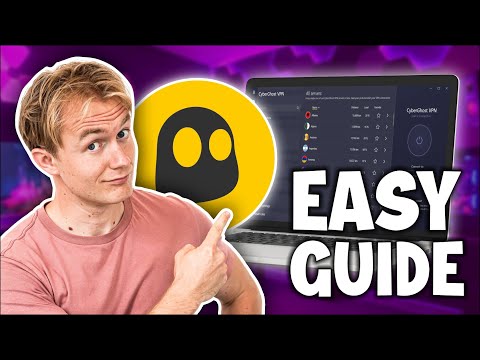यह wikiHow आपको सिखाता है कि अपने Hewlett-Packard (HP) लैपटॉप पर वायरलेस फ़ंक्शन कैसे चालू करें।
कदम
विधि 1 में से 3: Windows 8 में वायरलेस सक्षम करना

चरण 1. विंडोज कुंजी दबाएं।
यह आपको स्टार्ट स्क्रीन पर ले जाता है

चरण 2. "वायरलेस" टाइप करें।
जब आप टाइप करना शुरू करते हैं, तो स्क्रीन के ऊपरी-दाएँ कोने में एक खोज बार खुलेगा।

चरण 3. वाई-फाई सेटिंग्स बदलें पर क्लिक करें।
यह खोज परिणामों में दिखाई देगा।

चरण 4. वायरलेस डिवाइस चालू या बंद करें पर क्लिक करें।

चरण 5. "वाईफाई" के बगल में स्थित बटन को "चालू" स्थिति में स्लाइड करें।
आपका HP लैपटॉप अब वायरलेस नेटवर्क से कनेक्ट हो सकता है।
विधि 2 में से 3: वायरलेस कुंजी या स्विच दबाएं

चरण 1. अपने HP लैपटॉप को चालू करें।

चरण 2. वायरलेस फ़ंक्शन के लिए बाहरी स्विच का पता लगाएँ।
अधिकांश एचपी लैपटॉप मॉडल कंप्यूटर के किनारे या सामने एक स्विच के साथ लगे होते हैं, जिसका उपयोग वायरलेस कार्यों को चालू करने के लिए किया जा सकता है। यदि साइड या फ्रंट पर नहीं है, तो स्विच कीबोर्ड के ऊपर या कीबोर्ड के शीर्ष पर किसी एक फंक्शन की पर हो सकता है।
स्विच एक आइकन द्वारा इंगित किया जाता है जो सिग्नल उत्सर्जित करने वाले वायरलेस टावर की तरह दिखता है।

चरण 3. स्विच को चालू स्थिति में स्लाइड या दबाएं।
वायरलेस सक्षम होने पर कुंजी पर संकेतक प्रकाश एम्बर से नीले रंग में बदल जाएगा।
विधि 3 का 3: Windows 7 / Vista में वायरलेस सक्षम करना

चरण 1. प्रारंभ पर क्लिक करें।
यह स्क्रीन के निचले-बाएँ कोने में है।

चरण 2. कंट्रोल पैनल पर क्लिक करें।

चरण 3. नेटवर्क और इंटरनेट पर क्लिक करें।

चरण 4. नेटवर्क और साझाकरण केंद्र पर क्लिक करें।

चरण 5. एडेप्टर सेटिंग्स बदलें पर क्लिक करें।
यह कंट्रोल पैनल के बाएँ फलक में है।

चरण 6. वायरलेस कनेक्शन पर राइट-क्लिक करें।

चरण 7. सक्षम करें पर क्लिक करें।
आपका HP लैपटॉप अब वायरलेस नेटवर्क से कनेक्ट होने के लिए तैयार है।